1、首先打开我们进行求和的数据表格。全选数据的区域之后点击ctrl+f进行查找与替换。直接点击【替换】-【选项】

2、在【替换】中点击【格式】后的小三角,选择【从单元格选择格式】

3、直接移动鼠标,用小吸管选择一个要参与计算的带颜色的数据单元格。之后点击【查找全部】

4、窗口下方显示出查找的区域,直接点击ctrl+a全选所有区域。之后点击右上角的“小×”,关闭掉这个窗口。
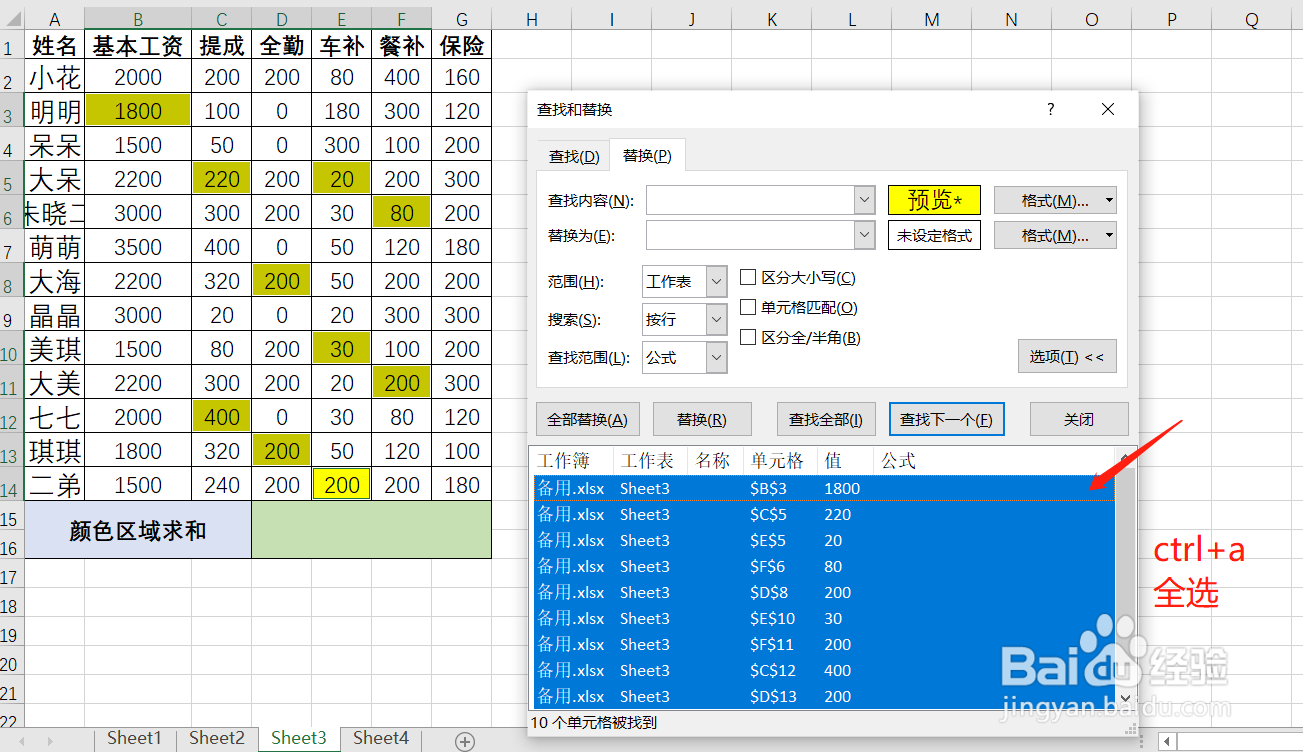
5、这个时候点击鼠标右键,选择【定义名称】

6、输入名字之后点击【确定】

7、之后直接在要显示求和数值的单元格中输入“=sum(黄色)”再回车即可。括号中的内容就是上一步操作中取的名字。

8、这样操作之后黄色单元格中的所有数值求和就做好了。

